在现今社交网络快速发展的时代,手机微信已成为人们日常交流的一种主要方式,有时我们在微信上看到一些有趣、有价值的文字,想要与朋友们分享,却不知道如何转发。幸运的是微信提供了简便的转发功能,让我们能够轻松地与朋友们分享我们喜欢的内容。除了在私聊中转发文字外,微信朋友圈也提供了转发设置,使我们能够将文字分享给更多的人。接下来让我们一起来了解一下手机微信上如何转发文字以及微信朋友圈转发设置。
微信朋友圈转发设置
具体方法:
1.第一步:打开朋友圈
在朋友圈中找到自己想要转发的那条好友发的朋友圈(以下图为例来给大家做个演示)。
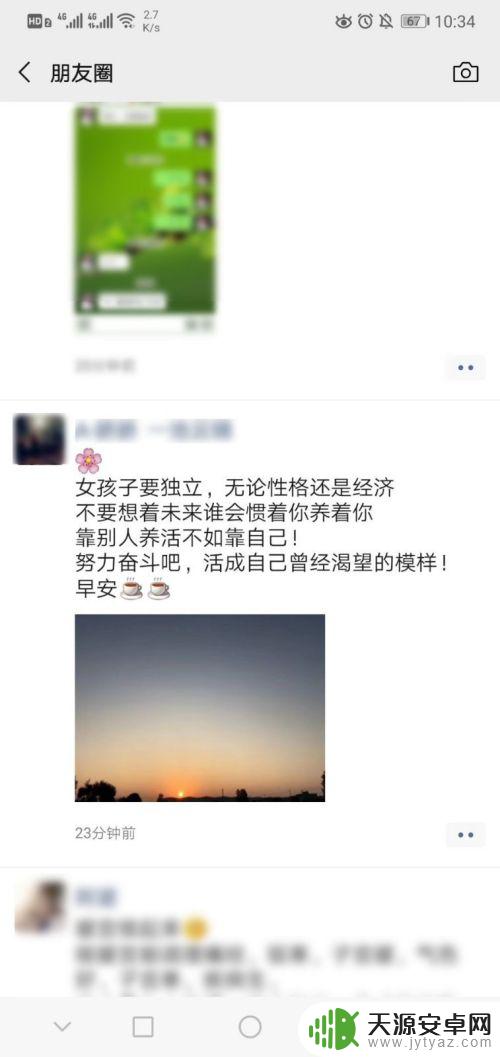
2.第二步:复制文字
在好友发的这条朋友圈上长按文字,出现“复制”,点击“复制”二字,这段文字就自动被复制到粘贴板了。
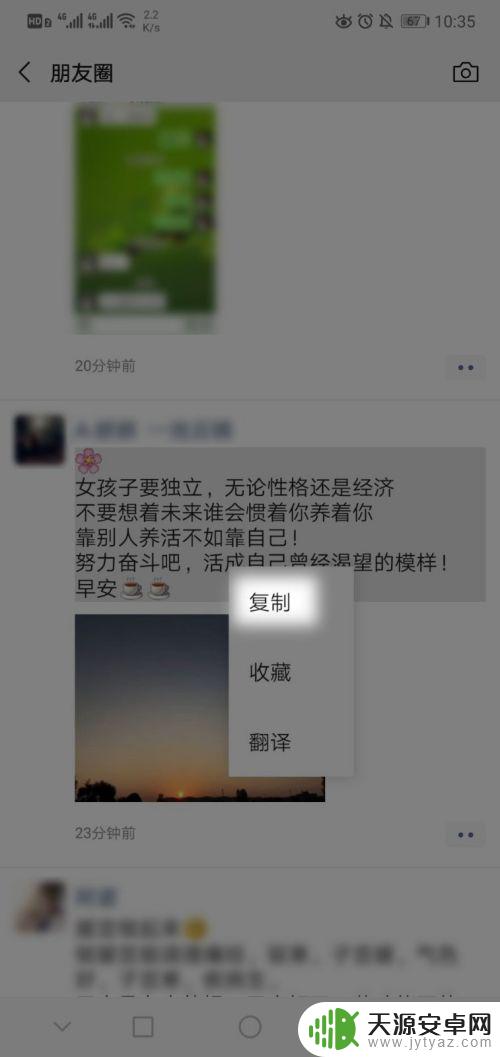
3.第三步:保存图片
点开这条朋友圈的图片,打开大图长按图片。出现“保存图片”或者是“保存到相册”这样的文字,点击保存图片,这张图片就被保存到你手机的相册了。
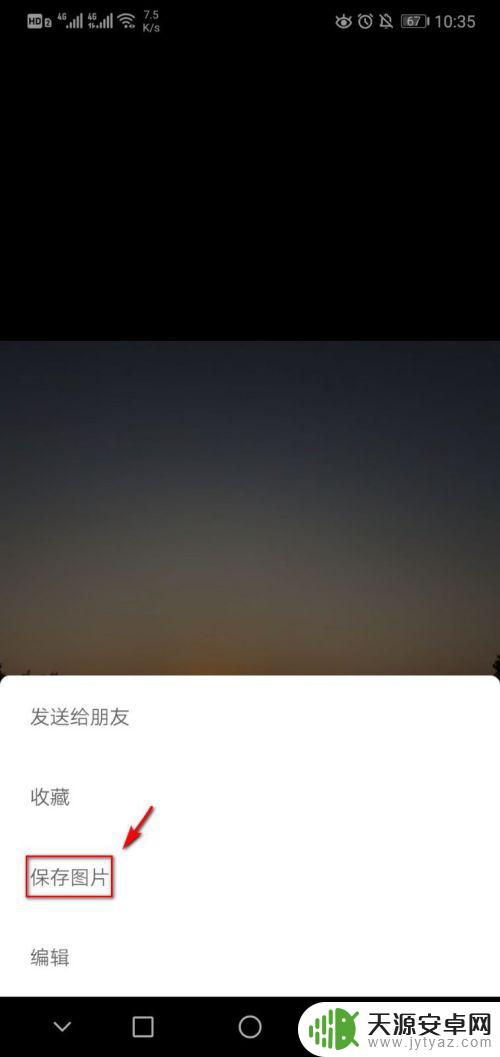
4.第四步:开始发表朋友圈
在朋友圈的界面点击右上角的”相机“标志,点击”从相册选择“。
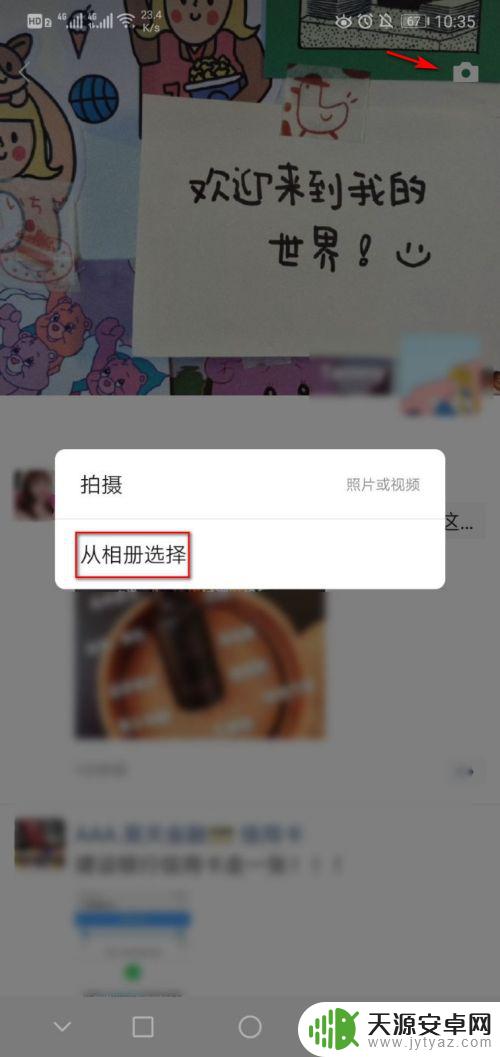
5.第五步:选择图片
刚刚保存在相册中的图片,可直接点击勾选,勾选后点击右上角的完成。
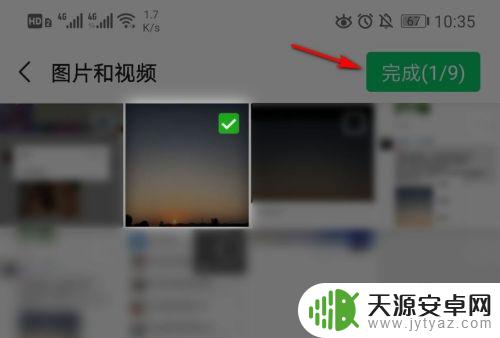
6.第六步:粘贴文字
现在图片已经选择好了,在显示“这一刻的想法...”的空白处长按,会出现“粘贴”两个字,点击“粘贴”。
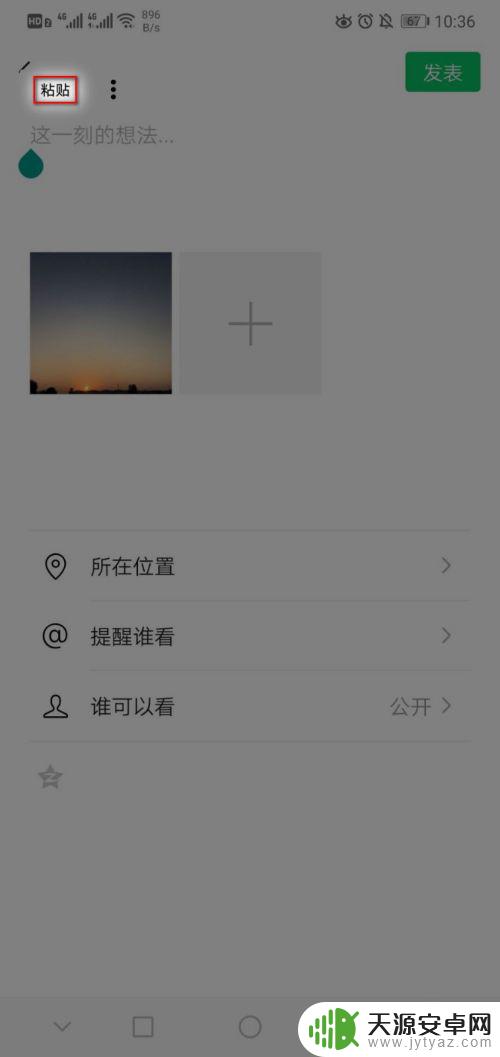
7.第七步:发表朋友圈
刚刚点击粘贴之后,手机上最开始复制好友朋友圈的文字就出现了。现在图片、文字都已经准备完好,直接点击右上角”发表“即可。
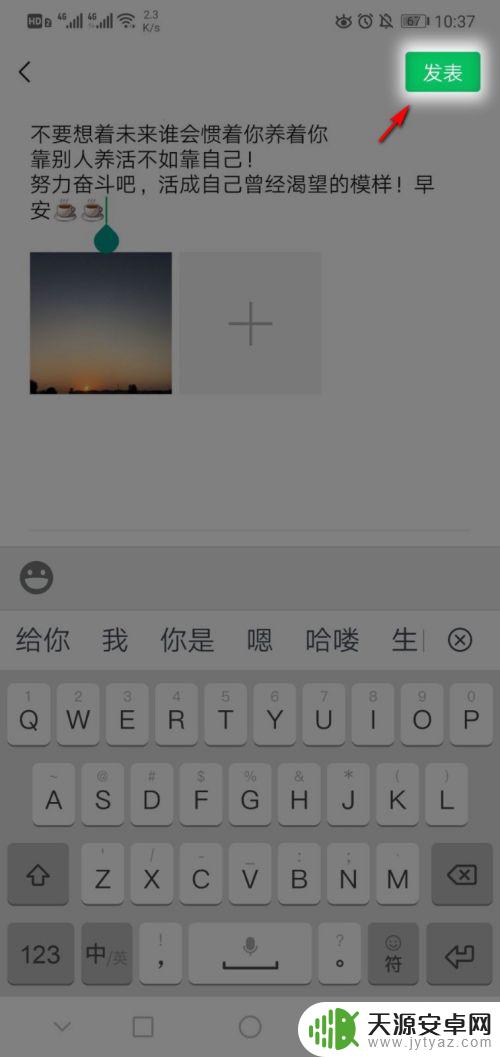
8.第八步:发表成功
点击发表之后,朋友圈就已经发布出去了。你可以在自己的朋友圈里看到刚刚所发的那条跟好友一模一样的朋友圈。那么,微信转发朋友圈的问题也就解决啦!
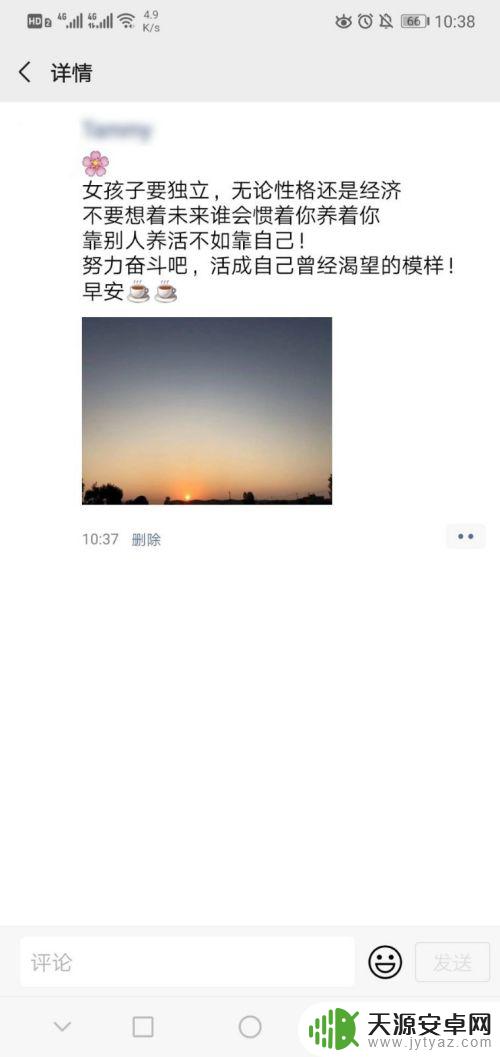
以上就是手机微信上如何转发文字的全部内容,如果你遇到类似问题,可以按照以上方法解决。









